Ein Arbeitsblatt
Überblick
In diesem Arbeitsblatt wird erklärt, wie man bestimmte Punkt-Rendering-Techniken einsetzen kann, um grosse Mengen von Punkten darzustellen. Wir werden verschiedene sogenannte "Punkt-Renderer"-Funktionen von QGIS nutzen, um zu zeigen, wie solche Herausforderungen bewältigt werden können.
Bei dieser Übung werden Daten von Schweizer Burgen verwendet (archäologische Stellen, Befestigungen, Türme, etc.). Die Übung wird einige der wichtigsten Punkt-Rendering-Techniken von QGIS erklären und demonstrieren:
-
Punkt-Cluster-Renderer
-
Punktverdrängungs-Renderer
-
Heatmaps
Lernziele
Nach dem Ausfüllen dieses Arbeitsblattes kannst du:
-
verstehen, welche Herausforderungen Datenamsammlungen mit sich bringen und wie man diese bewältigen kann,
-
wichtigste Punkt-Darstellungs-Techniken effizient mit QGIS verwenden,
-
verstehen, welche Punkt-Rendering-Techniken welche Probleme lösen.
Einleitung
Die meisten Objekte in der realen Welt können als Punkte dargestellt werden, trotzdem können diese viele Herausforderungen mit sich bringen. Diese unterschiedlichen Herausforderungen können mit bestimmten Techniken und Renderers überwunden werden. In diesem Arbeitsblatt werden wir einige von den wichtigsten QGIS-Renderer beschreiben und erklären. Wir haben einige historische Plätze in der Schweiz als spezielle Beispiele genommen, d.h. im Detail: Burgen, Türme, archäologische Plätze, Festungen etc. Das sind schöne Beispiele, um zu demonstrieren, was Punkte sind und welche Rendering-Techniken gebraucht werden können, um die Probleme zu lösen, die sie bereiten können.
QGIS bietet einige nützliche Punkt-Rendering-Techniken an. Solche Techniken werden hauptsächlich zum Umgang mit beschränktem Platz auf dem Bildschirm und zur Unterscheidung von verschiedenen Punkten auf engem Raum eingesetzt. Sie können auch verwendet werden, nachgefragte Bereiche von weniger nachgefragten Bereichen zu unterscheiden.
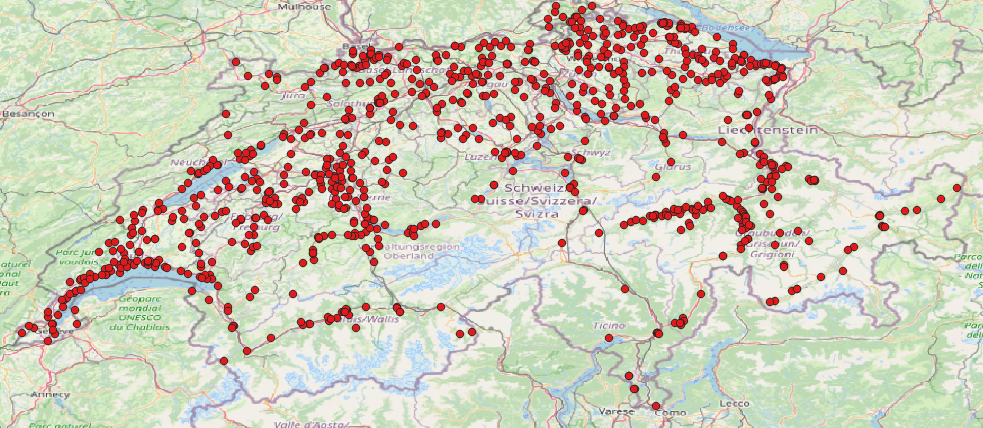
Vorbereitung
Um dieses Arbeitsblatt zu verstehen und lösen, brauchst du die folgenden Vorbereitungen:
-
Software: QGIS Desktop (getestet mit QGIS 3.10.1-A Coruña)
-
Daten:
castles.geojsonDatei
Nachdem du das geschafft hast, werden wir die nötigen Daten ins QGIS laden und mit den Erklärung beginnen.
Daten bereitstellen
Die für dieses Arbeitsblatt verwendeten Geodaten sind im .geojson-Format.
Sie sind aus Overpass-Turbo (overpass-turbo.osm.ch), einer einfachen Webapp zum Herunterladen
von OSM-Daten in verschiedenen Formaten.
Die Daten werden also direkt aus OpenStreetMap übernommen, inklusive der Attribute (tags).
QGIS kann .geojson Dateien lesen und in der Karte verarbeiten.
Um die Overpass-Abfrage der OSM-Daten in der .geojson Datei anzuschauen,
kannst du diesen Link verwenden.
|
Eine .geojson Datei sieht so aus:
"timestamp": "66536",
"features": [
{
"type": "Feature",
"properties": {
"@id": "relation/1167735",
"building": "yes",
"castle_type": "defensive",
"historic": "castle",
"historic:civilization": "medieval",
"name": "Château d'Yverdon",
"type": "multipolygon",
"website": "https://www.yverdonlesbainsregion.ch/de/P944/schloss-von-yverdon-les-bains",
"wikidata": "Q683081",
"wikipedia": "de:Schloss Yverdon",
"@geometry": "center"
},
"geometry": {
"type": "Point",
"coordinates": [
6.6414958,
46.7782205
]
},
"id": "relation/1167735"
},
{
"type": "Feature",
"properties": {
"@id": "relation/1169711",
"access": "permit",
Weitere Informationen zur Dateiendung .geojson findest du hier.
|
Einrichten
Zum Einrichten der Umgebung und QGIS musst du folgendes tun:
-
Öffne QGIS und stelle sicher, dass kein schon bestehendes Projekt geöffnet ist.
-
Lade die Datei
castles.geojson(oder exportiere sie manuell mit Overpass Turbo) mit Drag&Drop in QGIS. -
Wähle einen Kartenhintergrund, damit wir sehen können, wo sich die Punkte auf der Weltkarte befinden.
Jetzt bist du bereit loszulegen!
Punkt-Cluster-Rendering
Eine der wichtigsten Punkt-Darstellungs-Techniken ist das Punkt-Cluster-Rendering. Diese Technik ersetzt einander nahestehenden Punkte durch ein einziges Symbol. Dadurch wird das Kartenbild entlastet, da das Symbol Platz spart.
Wähle für den Layer das Punkt-Cluster-Rendering mit dem Stil-Menu. Nun kannst du mit dem Parameter Distance in den Optionen herumspielen und sehen, welchen Unterschied es macht.
Der Parameter, der festlegt wie nahe die Punkte sein sollen, um zu einem Cluster konvertiert zu werden, kann angepasst werden.
Hier siehst du als Beispiel Burgen und Schlösser der Schweiz nach Anwendung der Punkt-Cluster-Rendering-Technik.
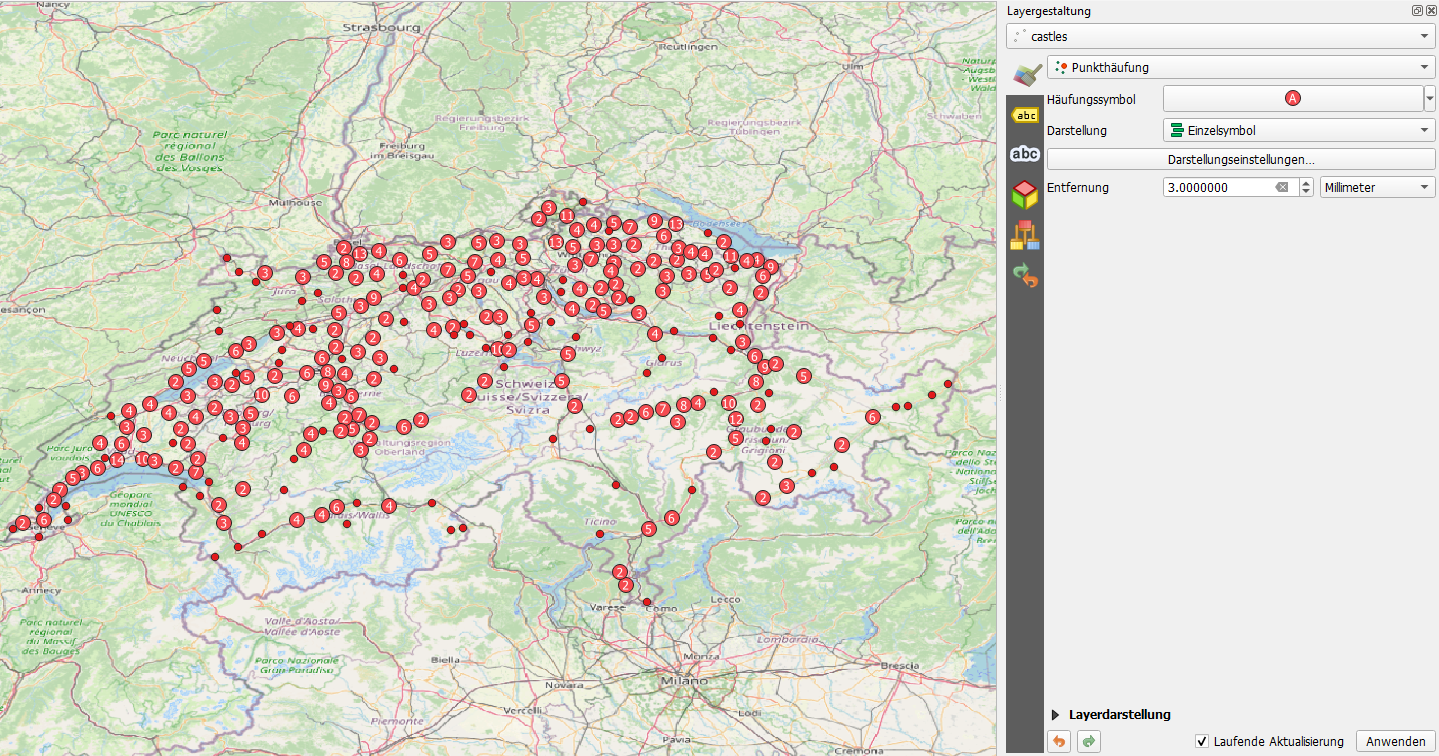
QGIS bietet uns auch einige Optionen für diese Rendering-Technik. Dies erlaubt es uns, folgende Änderungen vorzunehmen:
-
Cluster-Symbol
-
Distanz zum Auslösen des Clusters
-
Renderer-Typ etc.
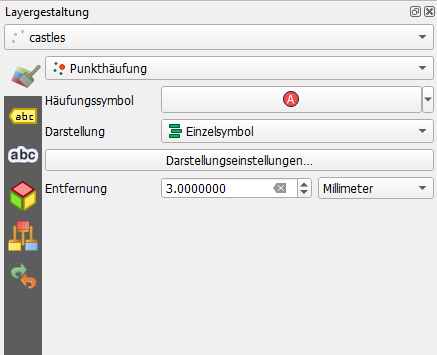
Punktverdrängungs-Rendering
Eine andere wichtige Punkt-Rendering-Technik heisst Punktverdrängungs-Renderer.
Angenommen, wir haben viele Punkte innerhalb eines Kartenlayers. Wenn wir herauszoomen, kommen viele Punkte übereinander zu liegen, sie überlappen. Damit lassen sie sich beispielsweise nicht mehr gezielt selektieren. Das ist der Moment, wo wir die Punktverdrängungs-Technik anwenden.
Mit dieser Rendering-Technik werden überlappende Punkte in der Kartenansicht gruppiert und mit einem 'Mittelsymbol' versehen. Beim Draufklicken werden Symbole werden kreisförmik um den Mittelpunkt herum platziert.
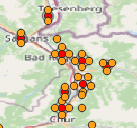
Der Punktverdrängungs-Renderer bietet uns auch einige Optionen. Mit diesen können wir folgendes machen:
-
Symbolform/-farbe zentrieren
-
Renderer-Modus für die Punkte definieren
-
Distanz zum Verschieben der überlappenden Punkte festlegen
-
Plazierungsmethode wählen
-
Linienform und -farbe der Verschiebung auswählen
-
Beschriftung, etc. ändern
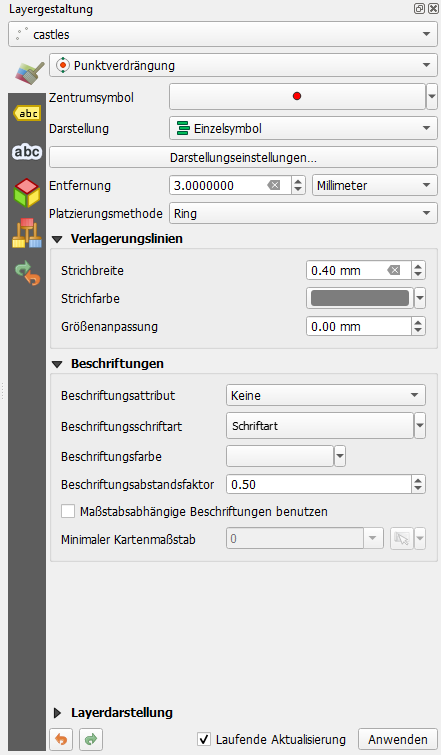
Heatmap
Eine weitere wichtige Rendering-Technik ist die Darstellung von Punkten als Heatmap. Diese Technik ist eine beliebte Visualisierung für dichte Punktdaten.
Eine Heatmap-Rendering-Technik ist nützlich für die rasche Identifikation von Punkte-Gruppen mit hoher Dichte (Nähe). Das kann für einige Szenarien nützlich sein, wie zum Beispiel das Lokalisieren von gefährlichen Gegenden (Delikte/Verbrechen), Verkehrsunfällen, Wohnungsdichte, usw.
Wir werden die gleichen Geodaten wie bisher nutzen, um die Heatmap zu demonstrieren (Burgen und Schlösser der Schweiz).
Wähle nun diese Option für den Layer und spiele mit dem Radius Parameter in Rendering-Optionen herum um die Unterschiede zu sehen.
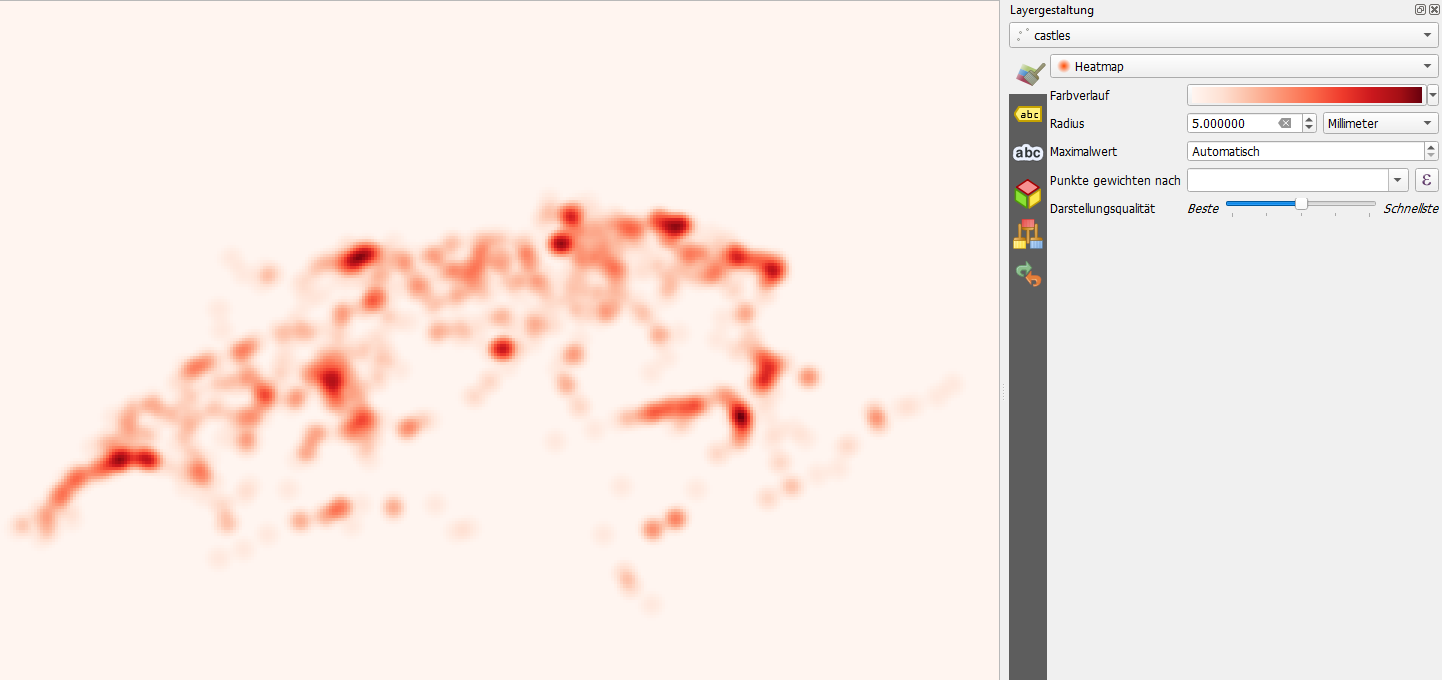
Nach der Generierung der Heatmap werden einige Optionen in QGIS angezeigt. Diese Optionen erlauben es uns, folgendes zu setzen:
-
Farbe der Heatmap und des Hintergrunds
-
Qualität der Heatmap-Darstellung
-
Maximaler Wert
-
Wie man Punkte abwägt usw.
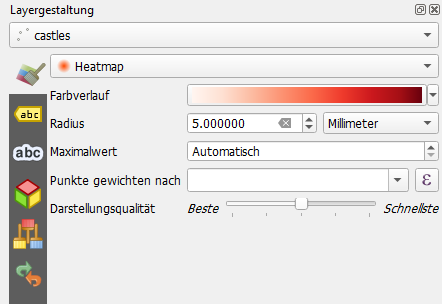
Übungen
Im Übungsabschnitt, werden wir andere Geodaten verwenden, damit du ein besseres Verständnis dafür bekommst, wie Punkte funktionieren und wie die Rendering-Techniken helfen können, einige Punktprobleme zu lösen: Wir werden Tischtennisdaten der Schweiz verwenden.
Vorbereitung: Anforderungen vor Beginn der Übungen
-
Erstelle ein neues leeres QGIS-Projekt.
-
Lade die Datei
table_tennis.geojson(oder exportiere sie manuell mit Overpass Turbo) mit Hilfe der Drag&Drop-Technik in QGIS. -
Wähle einen Kartenhintergrund, damit wir sehen können, wo sich die Punkte auf der Weltkarte befinden.
Übung
Spiele mit allen Punkt-Rendering-Techniken, die im Hauptteil des Arbeitsblatts erwähnt wurden, herum und beantworte die folgenden Fragen:
-
Finde Ansammlungen (Cluster) von Tischtennisplatten in der Schweiz.
-
Erstelle eine Heatmap, um die Hotspots von Tischtennisplatten der Schweiz zu finden.
-
Finde heraus, welche Stadt der Schweiz die meisten Tischtennisplatten hat.
Abschluss
Mit diesem Arbeitsblatt hast du gelernt, wie Punkte in der Karte visualisiert werden und wie wir verschiedene Punkte-Rendering-Techniken verwenden können, um bestimmte Probleme, die Punkte stellen können, zu lösen.
Jede der Punkt-Rendering-Techniken löst ein bestimmtes Probleme. Es gibt keine Punkt-Rendering-Technik, die alle Probleme lösen kann. Das bedeutet, dass man abwägen muss, welche Technik die Geeignetste ist.
Ausblick
Einige andere Datensätze
Hier sind noch einige andere Datensätze, die verwendet werden können, um zu zeigen, wie Punkte und auch die verschiedenen QGIS-Punkte-Rendering-Techniken funktionieren:
Alle oben genannten Datensätze können ebenfalls in .geojson Dateien exportiert werden,
durch Klicken auf die Export-Schaltfläche in Overpass Turbo.
Sie können dann per Drag&Drop in QGIS geladen werden.
|
Noch Fragen? Wende dich an die OpenStreetMap-Community!
![]() Frei verwendbar unter CC0 1.0
Frei verwendbar unter CC0 1.0